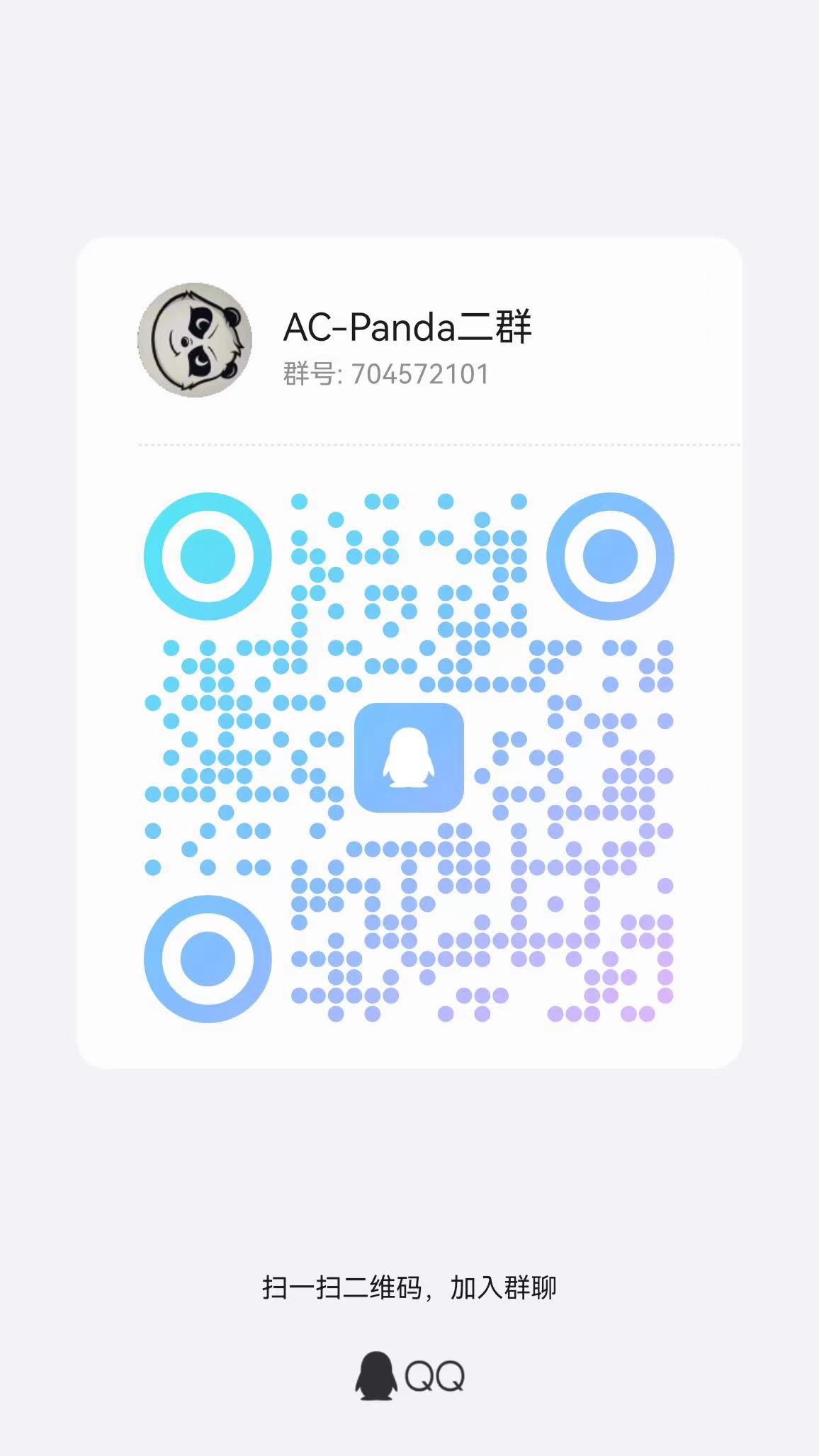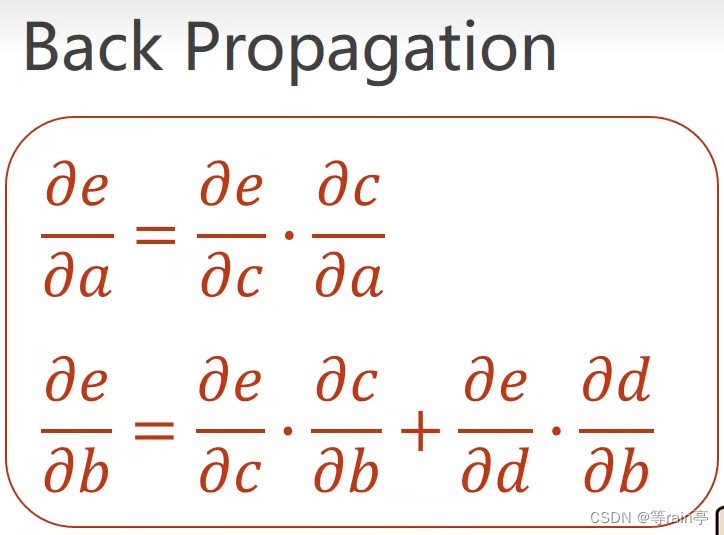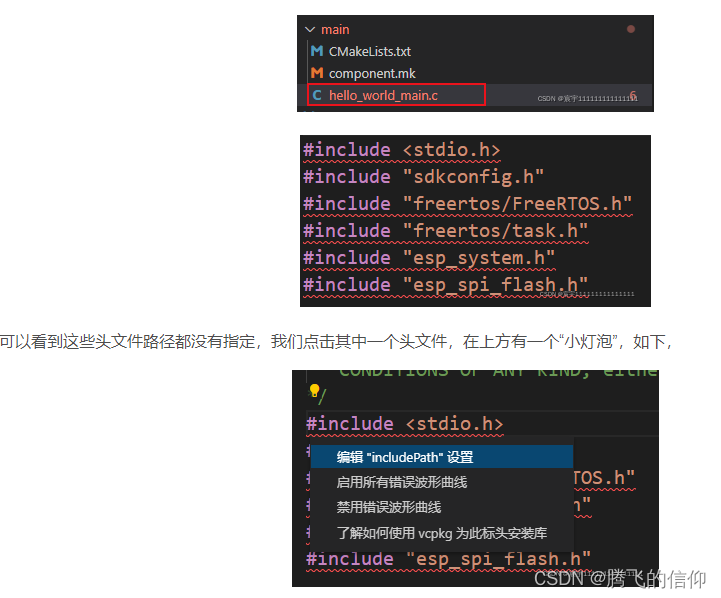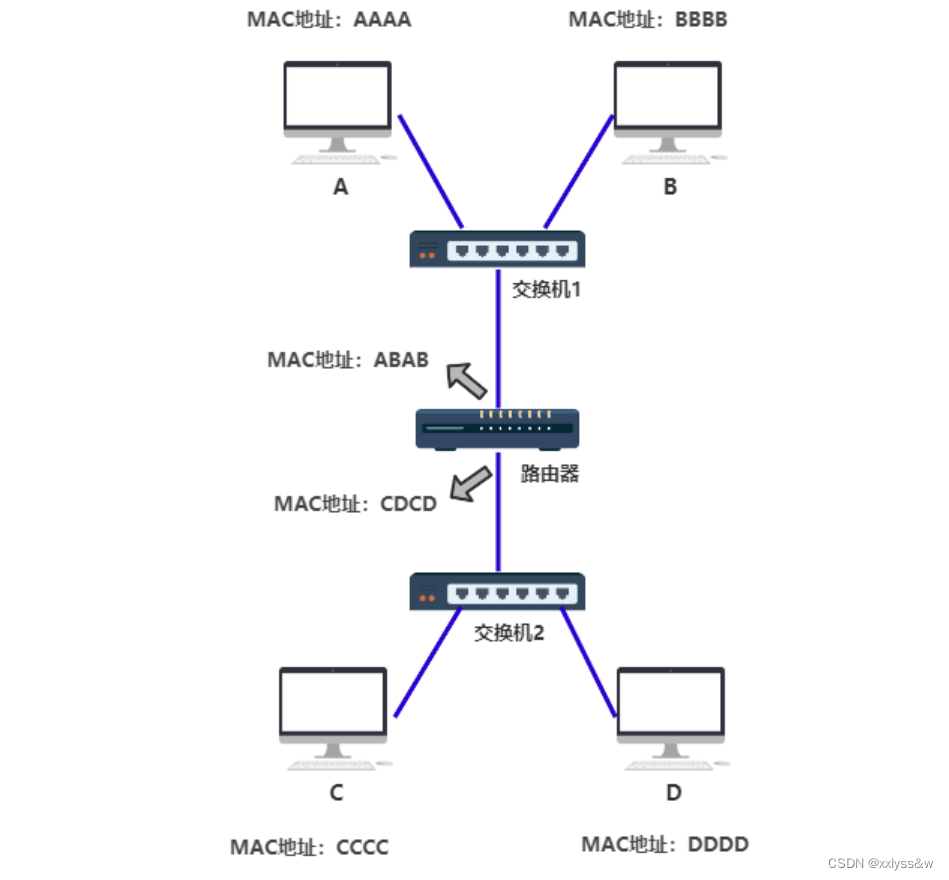目录
1、v-on事件
2、按键修饰符
3、显示和隐藏v-show
4、条件渲染v-if
1、v-on事件
创建button按钮有以下两种方式:
<button v-on:click="edit">修改</button><button @click="edit">修改</button>完整示例代码:
<!DOCTYPE html>
<html lang="en">
<head>
<meta charset="UTF-8">
<meta name="viewport" content="width=device-width, initial-scale=1.0">
<title>Document</title>
</head>
<body>
<div id="app">
<!-- 插值表达式 -->
{{ msg }}
<h1>{{web.title}}</h1>
<h2>{{web.url}}</h2>
<h1>{{number}}</h1>
<button v-on:click="edit">修改</button>
</div>
<script type="module">
import {createApp, reactive, ref} from './vue.esm-browser.js'
// const {createApp, reactive} = Vue
createApp({
// setup选项,用于设置响应式数据和方法等
setup(){
const number = ref(10)
number.value = 20
const web = reactive({
title:"开始学习vue啦",
url:"vue.com"
})
const edit = () =>{
web.url = "hhahaha"
}
return{
msg:"sucess",
web,
number,
edit
}
}
}).mount("#app")
// mount为挂载
</script>
</body>
</html>

另:=>是es6中的语法。
举例说明:
(x)=> x + 6
相当于
function(x){
return x+6;
}2、按键修饰符
回车:
回车 <input type="text" @keyup.enter="add(20,50)"> <br>空格:
空格 <input type="text" @keyup.space="add(10,80)"> <br>Tab键:
Tab <input type="text" @keydown.tab="add(5,32)"> <br>按键盘w键:
w <input type="text" @keyup.w="add(8,3)"> <br>组合键:
Ctrl+Enter <input type="text" @keyup.ctrl.enter="add(20,50)"> <br>
Ctrl+A <input type="text" @keyup.ctrl.a="add(20,50)"> <br>完整示例代码:
<!DOCTYPE html>
<html lang="en">
<head>
<meta charset="UTF-8">
<meta name="viewport" content="width=device-width, initial-scale=1.0">
<title>Document</title>
<!-- <script src="vue.global.js"></script> -->
</head>
<body>
<div id="app">
<!-- 插值表达式 -->
{{ msg }}
<h1>{{web.title}}</h1>
<h2>{{web.url}}</h2>
<h2>{{web.user}}</h2>
回车 <input type="text" @keyup.enter="add(20,50)"> <br>
空格 <input type="text" @keyup.space="add(10,80)"> <br>
Tab <input type="text" @keydown.tab="add(5,32)"> <br>
w <input type="text" @keyup.w="add(8,3)"> <br>
<!-- 组合键 -->
Ctrl+Enter <input type="text" @keyup.ctrl.enter="add(20,50)"> <br>
Ctrl+A <input type="text" @keyup.ctrl.a="add(20,50)"> <br>
</div>
<script type="module">
import {createApp, reactive} from './vue.esm-browser.js'
// const {createApp, reactive} = Vue
createApp({
// setup选项,用于设置响应式数据和方法等
setup(){
const web = reactive({
title:"开始学习vue啦",
url:"vue.com",
user:0
})
const add = (a,b) =>{
web.user += a+b
}
return{
msg:"sucess",
web,
add
}
}
}).mount("#app")
// mount为挂载
</script>
</body>
</html>
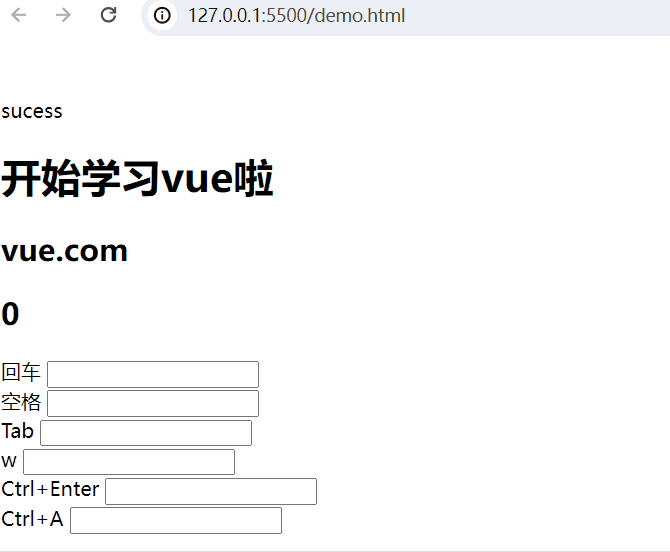
3、显示和隐藏v-show
实现的功能:当web.title为False,隐藏内容;当为True,显示内容。
<!DOCTYPE html>
<html lang="en">
<head>
<meta charset="UTF-8">
<meta name="viewport" content="width=device-width, initial-scale=1.0">
<title>Document</title>
<!-- <script src="vue.global.js"></script> -->
</head>
<body>
<div id="app">
<!-- 插值表达式 -->
<h1>{{web.title}}</h1>
<p v-show="web.title">显示的内容</p>
<button @click="show">切换显示状态</button>
</div>
<script type="module">
import {createApp, reactive} from './vue.esm-browser.js'
// const {createApp, reactive} = Vue
createApp({
// setup选项,用于设置响应式数据和方法等
setup(){
const web = reactive({
title:false
})
const show = () => {
web.title = !web.title
}
return{
web,
show
}
}
}).mount("#app")
// mount为挂载
</script>
</body>
</html> 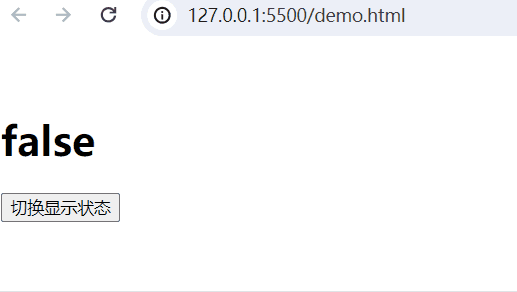
4、条件渲染v-if
通过v-if也可实现上述功能,当v-if为True,显示内容,当为False,则不显示,只需在上述代码添加以下一行代码即可。
<p v-if="web.title">v-if显示的内容</p>实现的功能:当web.user在不同数值段,显示不同的内容。
<!DOCTYPE html>
<html lang="en">
<head>
<meta charset="UTF-8">
<meta name="viewport" content="width=device-width, initial-scale=1.0">
<title>Document</title>
<!-- <script src="vue.global.js"></script> -->
</head>
<body>
<div id="app">
<!-- 插值表达式 -->
<p v-if="web.user < 1000">user小于1000</p>
<p v-else-if="web.user > 1000 && web.user < 2000">user小于2000</p>
<p v-else>user大于2000</p>
</div>
<script type="module">
import {createApp, reactive} from './vue.esm-browser.js'
// const {createApp, reactive} = Vue
createApp({
// setup选项,用于设置响应式数据和方法等
setup(){
const web = reactive({
user:500
})
return{
web
}
}
}).mount("#app")
// mount为挂载
</script>
</body>
</html>
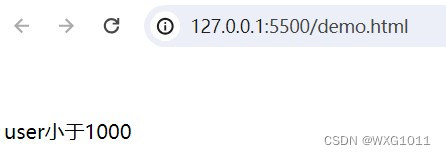
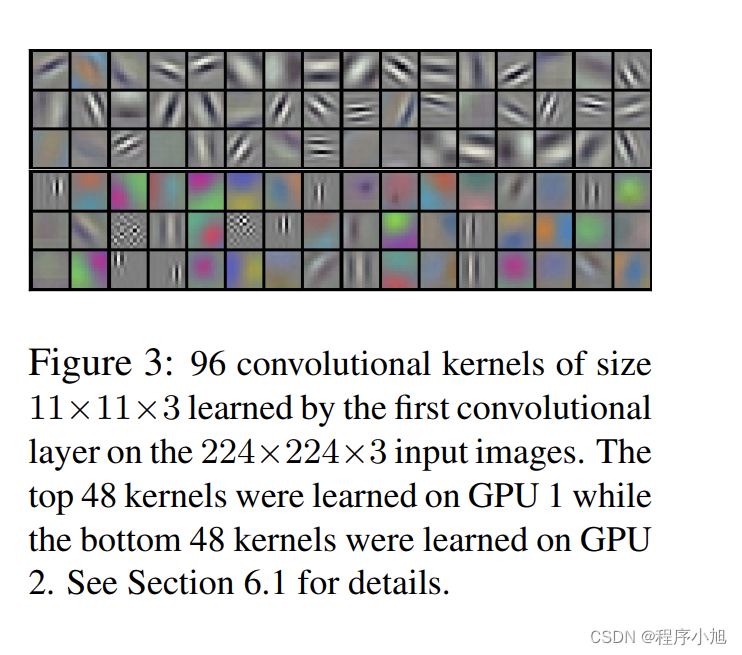
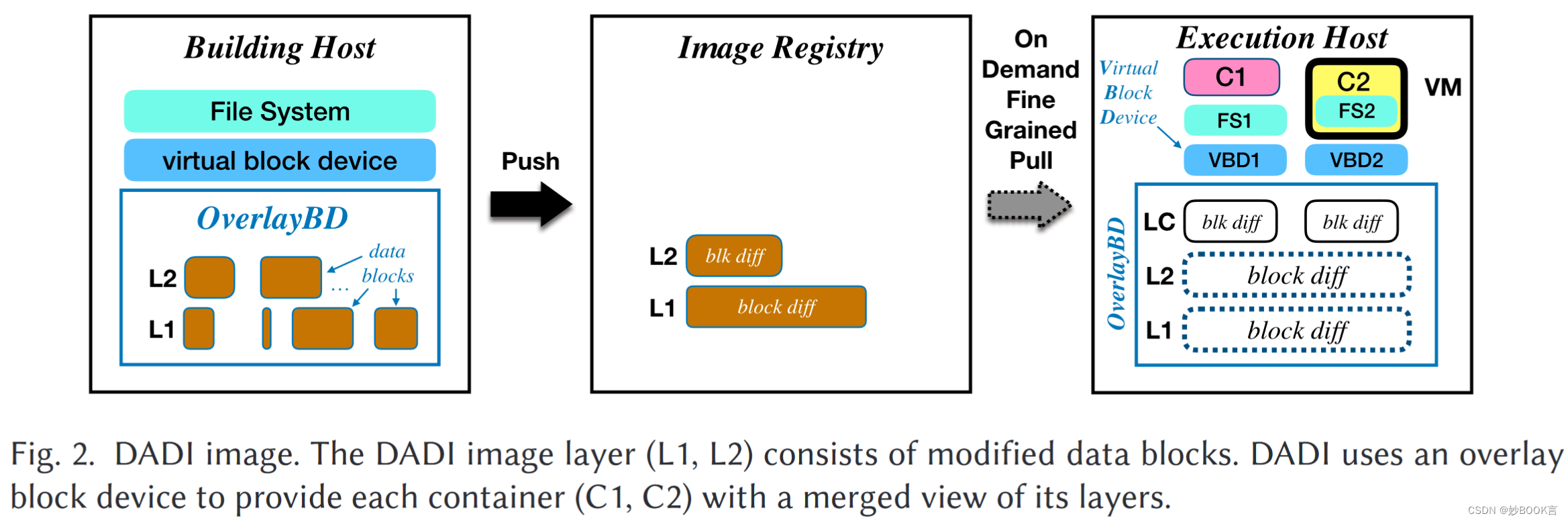

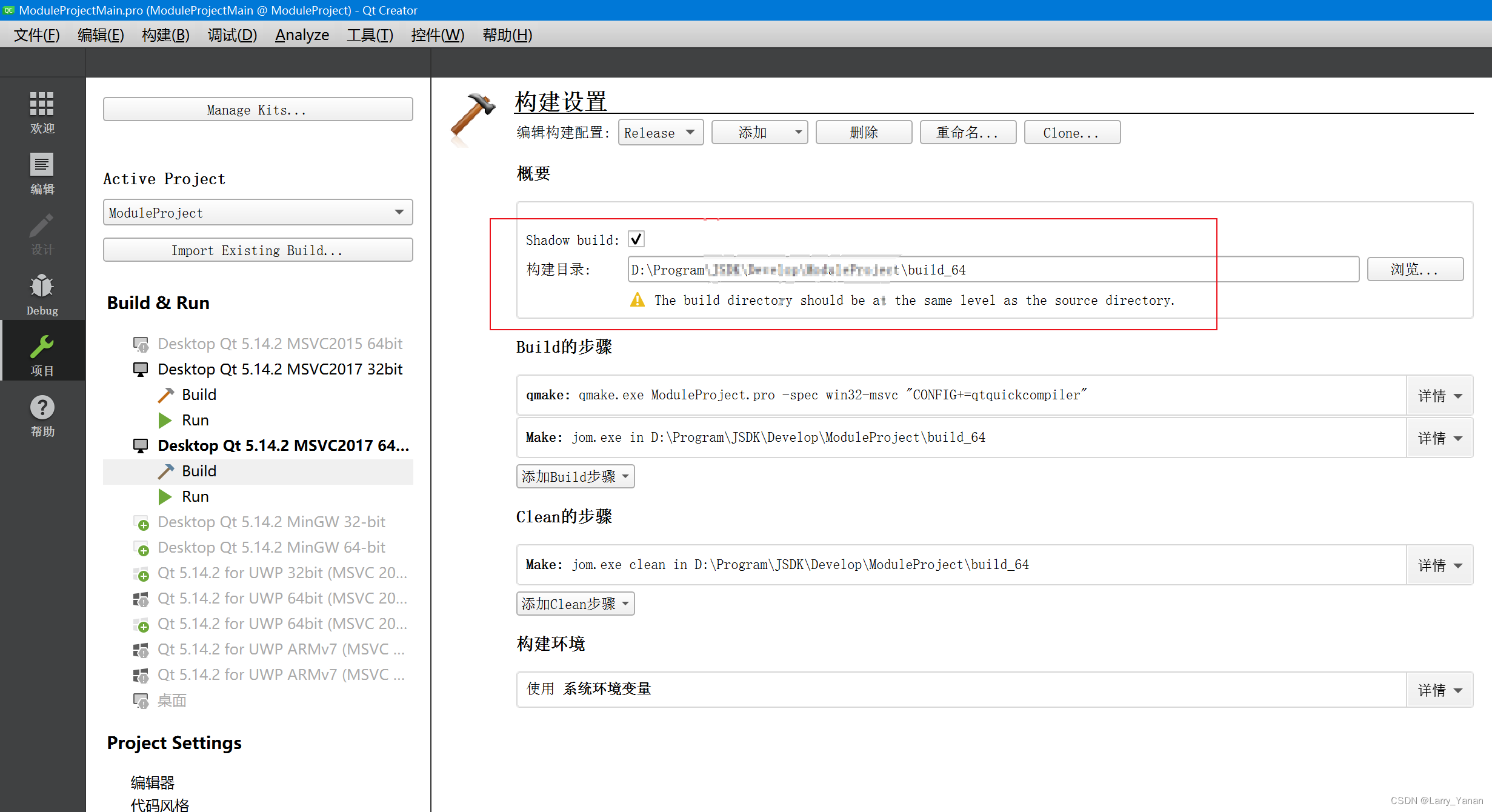
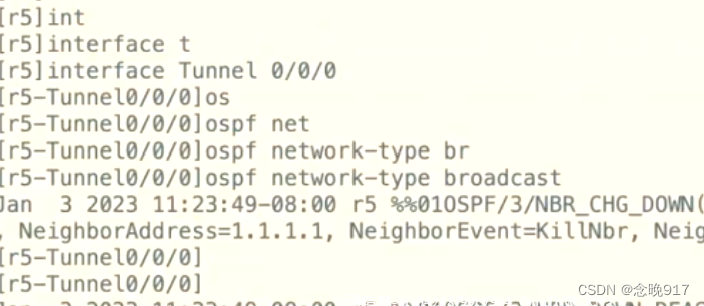
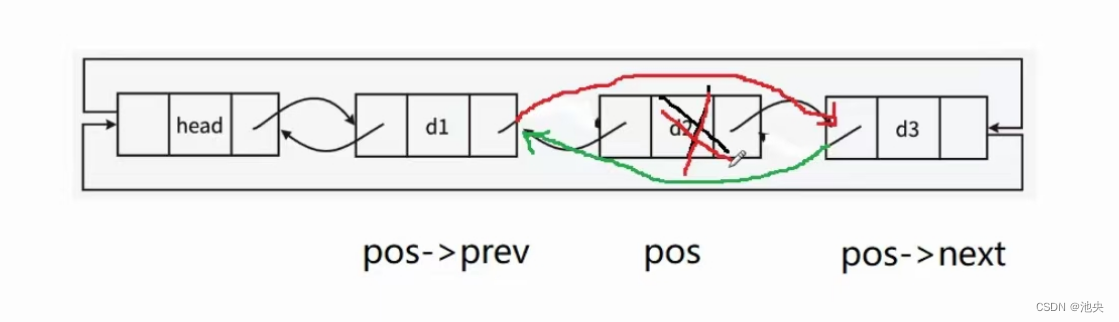
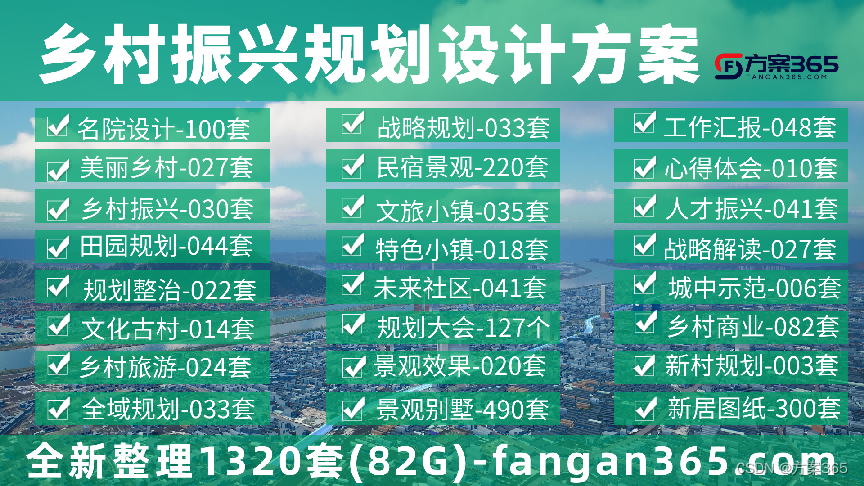

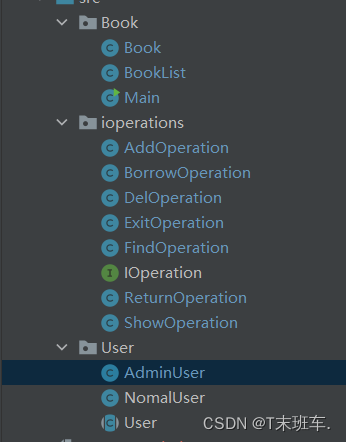
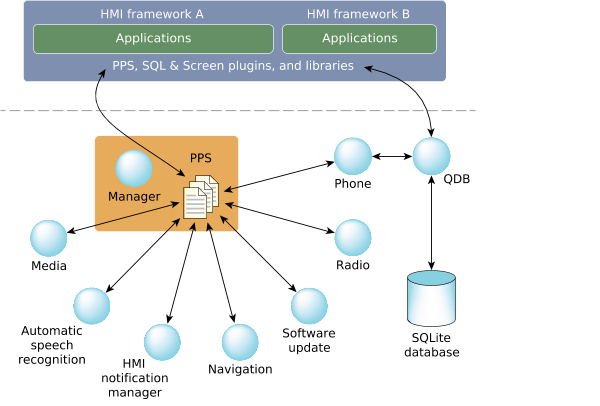

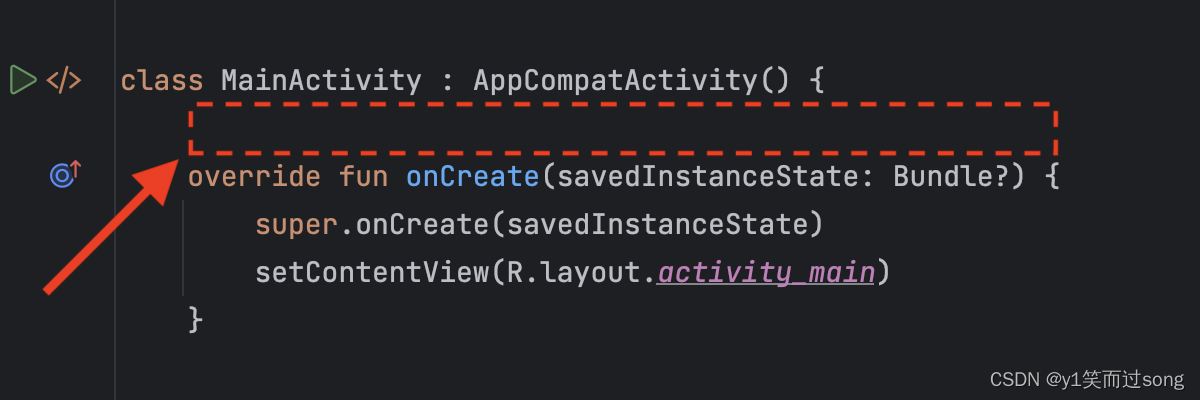
![攻防世界[GoodRe]](https://img-blog.csdnimg.cn/img_convert/e0b5dea2797384c00ae1817348a982d0.png)